您可以在 IoT Central 中建立規則,以觸發動作以回應遙測型條件。 例如,當裝置溫度超過臨界值時傳送電子郵件。
適用於 Power Automate 和 Azure Logic Apps 的 Azure IoT Central V3 連接器可讓您建立更進階的規則,以在 IoT Central 中自動化作業:
- 當規則在您的 Azure IoT Central 應用程式中引發時,這會在 Power Automate 或 Azure Logic Apps 中觸發工作流程。 這些工作流程可以在其他雲端服務中執行動作,例如 Microsoft 365 或合作夥伴服務。
- 另一個雲端服務 (例如 Microsoft 365) 中的事件可以觸發 Power Automate 或 Azure Logic Apps 中的工作流程。 這些工作流程可以執行動作,或從 IoT Central 應用程式擷取資料。
- Azure IoT Central V3 連接器會與正式發行的 1.0 REST API 介面一致。 所有連接器動作都支援 DTDL v2 格式。 如需最近更新的最新資訊和詳細資料,請參閱目前連接器版本的 版本資訊 。
先決條件
若要完成本操作指南中的步驟,您需要:
有效的 Azure 訂用帳戶。 如尚未擁有 Azure 訂用帳戶,請在開始之前先建立免費帳戶。
從 自訂應用程式 範本建立的 IoT Central 應用程式。 若要深入瞭解,請參閱 建立 IoT Central 應用程式 和 如何取得應用程式的相關資訊?。
從規則觸發工作流程
在 Power Automate 或 Azure Logic Apps 中觸發工作流程之前,您需要在 IoT Central 應用程式中建立規則。 若要深入瞭解,請參閱 設定規則。
若要將 Azure IoT Central V3 連接器新增為 Power Automate 中的觸發程序:
- 在 Power Automate 中,選取 + 建立,然後在從連接器開始下選取所有連接器。
- 搜尋 IoT Central,然後選取 Azure IoT Central V3 連接器。
- 在觸發清單中,選取 [引發規則時]。
- 請選擇當規則被觸發時的步驟,然後確保您已連接。
- 選取您的 IoT Central 應用程式和您正在使用的規則。
若要將 Azure IoT Central V3 連接器新增為 Azure Logic Apps 中的觸發程式:
這很重要
除非邏輯應用程式有公用端點,否則 IoT Central 連接器中的觸發程式無法運作。 若要深入瞭解,請參閱 關於透過私人端點的邏輯應用程式傳入流量的考量事項。
- 在 Logic Apps 設計工具中,選取 [空白邏輯應用程式 ] 範本。
- 在設計工具中,搜尋 IoT Central,然後選取 Azure IoT Central V3 連接器。
- 在觸發清單中,選取 [引發規則時 (預覽)]。
- 在 [引發規則時] 步驟中,選取您的 IoT Central 應用程式和您所使用的規則。
尋找 Azure IoT Central - 預覽連接元件,然後選擇觸發器
您現在可以在工作流程中新增更多步驟,以建置整合案例。
執行動作
您可以從 Power Automate 和 Azure Logic Apps 工作流程在 IoT Central 應用程式中執行動作。 首先,建立工作流程,並使用連接器來定義啟動工作流程的觸發器。 然後使用 Azure IoT Central V3 連接器做為動作。
若要將 Azure IoT Central V3 連接器新增為 Power Automate 中的動作:
- 在 Power Automate 中,在新增動作面板中搜尋 IoT Central。
- 選取 Azure IoT Central V3 連接器。
- 在動作清單中,選取您要使用的 IoT Central 動作。
- 在動作步驟中,完成您選擇的動作的設定,然後選取 儲存。
若要將 Azure IoT Central V3(預覽) 連接器新增為 Azure Logic Apps 中的動作:
- 在 Logic Apps 設計工具的 [ 選擇動作 面板] 中,選取 [自訂] 索引標籤。
- 搜尋 IoT Central,然後選取 Azure IoT Central V3 連接器。
- 在動作清單中,選取您要使用的 IoT Central 動作。
- 在動作步驟中,完成您選擇的動作的設定。 然後選擇 儲存。
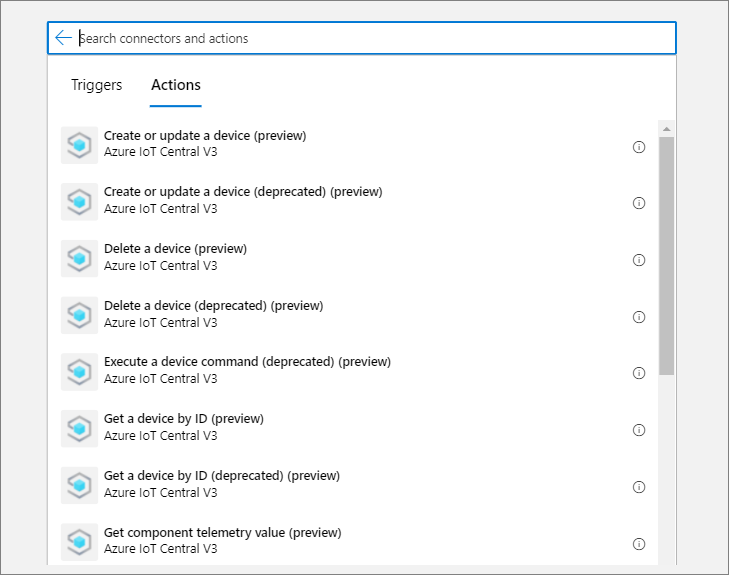
動作清單
如需連接器支援的動作完整清單,請參閱 動作。
建立或更新裝置
使用此動作可在 IoT Central 應用程式中建立或更新裝置。
| 領域 | Description |
|---|---|
| Application | 從您的 IoT Central 應用程式清單中選擇。 |
| 裝置標識碼 | 要建立或更新的裝置的唯一識別碼。 |
| 裝置名稱 | 裝置的顯示名稱。 |
| 裝置範本 | 從 IoT Central 應用程式中的裝置範本清單中選擇。 |
| 模擬 | 選擇是否模擬裝置。 |
| 已啟用 | 選擇是否啟用裝置。 |
| Organizations | 從 IoT Central 應用程式中的組織清單中選擇。 |
刪除裝置
使用此動作可從 IoT Central 應用程式中刪除裝置。
| 領域 | Description |
|---|---|
| Application | 從您的 IoT Central 應用程式清單中選擇。 |
| 裝置標識碼 | 要刪除的裝置的唯一識別碼。 |
執行裝置命令
使用此動作來執行裝置其中一個介面中定義的命令。
備註
此動作已棄用。 使用 [執行裝置命令] 動作來更新裝置屬性和雲端屬性值。
| 領域 | Description |
|---|---|
| Application | 從您的 IoT Central 應用程式清單中選擇。 |
| 裝置標識碼 | 要執行命令的裝置的唯一 ID。 |
| 裝置元件 | 裝置範本中包含命令的介面。 |
| 裝置命令 | 在所選介面上選擇其中一個命令。 |
| 裝置範本ID | 從 IoT Central 應用程式中的裝置範本清單中選擇。 |
| 裝置指令請求資料負載 | 如果命令需要請求有效負載,請在此處新增要求的有效負載。 |
備註
在選擇裝置範本之前,您無法選擇裝置元件。
依 ID 取得裝置
使用此動作來擷取裝置的詳細資料。
| 領域 | Description |
|---|---|
| Application | 從您的 IoT Central 應用程式清單中選擇。 |
| 裝置標識碼 | 裝置的唯一識別碼,以取得詳細資料。 |
您可以在其他動作的動態運算式中使用傳回的詳細資料。 傳回的裝置詳細資料包括:已核准、內文、裝置描述、裝置名稱、裝置範本、已啟用、已模擬。
取得裝置雲端設定(已淘汰)
使用此動作可擷取特定裝置的雲端屬性值。
備註
此動作已棄用。 使用 [取得裝置屬性 ] 動作來擷取裝置屬性和雲端屬性值。
| 領域 | Description |
|---|---|
| Application | 從您的 IoT Central 應用程式清單中選擇。 |
| 裝置標識碼 | 裝置的唯一識別碼,以取得雲端屬性。 |
| 裝置範本ID | 從 IoT Central 應用程式中的裝置範本清單中選擇。 |
您可以在其他動作的動態運算式中使用傳回的雲端屬性值。
取得裝置屬性
使用此動作來擷取特定裝置的內容值。
| 領域 | Description |
|---|---|
| Application | 從您的 IoT Central 應用程式清單中選擇。 |
| 裝置標識碼 | 裝置的唯一識別碼,以取得屬性。 |
| 裝置範本 | 從 IoT Central 應用程式中的裝置範本清單中選擇。 |
您可以在其他動作的動態運算式中使用傳回的屬性值。
取得裝置遙測值
使用此動作來擷取特定裝置的遙測值。
| 領域 | Description |
|---|---|
| Application | 從您的 IoT Central 應用程式清單中選擇。 |
| 裝置標識碼 | 裝置的唯一識別碼,以取得遙測值。 |
| 裝置遙測 | 此裝置遙測的名稱。 |
| 裝置範本 | 從 IoT Central 應用程式中的裝置範本清單中選擇。 |
您可以在其他動作的動態運算式中使用傳回的遙測值。
執行裝置命令
使用此動作來執行裝置其中一個介面中定義的命令。
| 領域 | Description |
|---|---|
| Application | 從您的 IoT Central 應用程式清單中選擇。 |
| 裝置標識碼 | 裝置的唯一識別碼,以取得遙測值。 |
| 裝置命令 | 從可用裝置命令清單中選擇。 選擇裝置命令之後,會新增裝置命令連線逾時、裝置命令回應逾時,以及裝置命令要求承載 (如果適用) 的欄位。 |
| 裝置範本 | 從 IoT Central 應用程式中的裝置範本清單中選擇。 |
更新裝置雲端屬性 (已淘汰)
使用此動作可更新特定裝置的雲端屬性值。
備註
此動作已棄用。 使用 [更新裝置屬性 ] 動作來更新裝置屬性和雲端屬性值。
| 領域 | Description |
|---|---|
| Application | 從您的 IoT Central 應用程式清單中選擇。 |
| 裝置標識碼 | 要更新的裝置的唯一識別碼。 |
| 裝置範本ID | 從 IoT Central 應用程式中的裝置範本清單中選擇。 |
| 雲端屬性 | 選擇裝置範本之後,會為範本中定義的每個雲端內容新增一個欄位。 |
更新裝置屬性
使用此動作來更新特定裝置的可寫入屬性值。
| 領域 | Description |
|---|---|
| Application | 從您的 IoT Central 應用程式清單中選擇。 |
| 裝置標識碼 | 要更新的裝置的唯一識別碼。 |
| 裝置範本 | 從 IoT Central 應用程式中的裝置範本清單中選擇。 |
| 可寫入的屬性 | 選擇裝置範本之後,會為範本中定義的每個可寫入內容和雲端內容新增一個欄位。 |
後續步驟
現在您已瞭解如何在 Azure IoT Central 應用程式中建立進階規則,您可以瞭解 如何使用資料總管來分析裝置資料。